
Πώς να βρείτε, να ενεργοποιήσετε ή plugins στο yandex.Browser;
Το άρθρο θα σας πει πώς να βρείτε, να ενεργοποιήσετε, να απενεργοποιήσετε, να ενημερώσετε plugins στο yandex.Browser.
Πλοήγηση
- Τι είναι plugins στο yandex.Browser;
- Πώς να βρείτε plugins στο yandex.Browser;
- Πώς να εγκαταστήσετε plugins στο yandex.Browser;
- Πώς να ενεργοποιήσετε ή να απενεργοποιήσετε τα plugins στο yandex.Browser;
- Πώς να αφαιρέσετε το plugin από το yandex.bauser;
- Ποια συμπληρώματα στο Yandex.Browser Block διαφήμιση;
- Με ποια συμπληρώματα στο yandex.Browser μπορεί να καταστρατηγηθεί με μπλοκάρισμα σε ιστότοπους;
- Τι γίνεται αν το plugin δεν λειτουργεί στο yandex.Browser;
- Πώς να αφαιρέσετε την παλιά έκδοση του plugin στο yandex.Browser;
- Βίντεο: Πώς να ενημερώσετε plugins και επεκτάσεις στο Yandex.Browser;
Τα plugins για τα προγράμματα περιήγησης έχουν σχεδιαστεί για να επεκτείνουν τις δυνατότητές τους και " Yandex browser"Εδώ δεν υπάρχει εξαίρεση. Ορισμένα plugins είναι ενσωματωμένα σε προγράμματα περιήγησης από προεπιλογή και επίσης περιλαμβάνονται από προεπιλογή.
Μερικές φορές δεν έχουμε ήδη υπάρχοντα plugins, για παράδειγμα, στο " Yandex.Browser"Τι απαιτεί την εγκατάσταση νέων. Αυτό συμβαίνει επίσης ότι το παλιό plugin "πέταξε" και πρέπει να το θέσουμε για να επανεξεταστεί. Στη σημερινή ανασκόπηση θα μιλήσουμε, πώς να βρούμε, να ενεργοποιήσετε ή να απενεργοποιήσετε τα plugins στο " Yandex.Browser».
Τι είναι plugins στο yandex.Browser;
Τα plugins για τα προγράμματα περιήγησης αναφέρονται επίσης ως ενότητες. Αυτά είναι ειδικά προγράμματα που ακριβώς καθώς και οι προσθήκες (διαφορετικά, "επέκταση") εγκαθίστανται στο πρόγραμμα περιήγησης για να επεκταθούν ή να βελτιώσουν τη λειτουργικότητά του. Τα plugins από τις προσθήκες διακρίνονται από το γεγονός ότι δεν έχουν τη διεπαφή και είναι μικρά βοηθητικά προγράμματα.
Κατά κανόνα, τα plugins έχουν τα ακόλουθα χαρακτηριστικά:
- Σας επιτρέπουν να περιηγηθείτε στο βίντεο στο Internet και να ακούσετε μουσική
- Βελτιώστε το έργο των υπηρεσιών Web
- Σας επιτρέπουν να διαβάσετε τα έγγραφα PDF και ούτω καθεξής
Τα plugins μπορούν να ενημερωθούν, να ενεργοποιηθούν και να απενεργοποιήσουν. ΣΕ " Yandex.Browser"Μπορείτε επίσης να κάνετε όλα αυτά, όπως λέμε παρακάτω.
Πώς να βρείτε plugins στο yandex.Browser;
Για να κάνετε όλες τις απαραίτητες ενέργειες με οποιοδήποτε plugins, πρέπει πρώτα να καταλάβουμε πώς να τα βρούμε στο " Yandex.Browser" Αυτό θα πρέπει να γίνει τουλάχιστον με τη βοήθεια δύο επιλογών.
Επιλογή πρώτα
- Πηγαίνουμε στο μενού ρυθμίσεων του προγράμματος περιήγησης. Για να το κάνετε αυτό, κάντε κλικ στα δεξιά στο εικονίδιο των τριών οριζόντιων γραμμών και στο μενού ανοίγματος κάνοντας κλικ στο στοιχείο " Ρυθμίσεις" Περαιτέρω, όπως στο πρόγραμμα περιήγησης " Google Chrome"Πηγαίνουμε στις πρόσθετες ρυθμίσεις (η επιγραφή που επισημαίνεται με μπλε χρώμα), τα οποία βρίσκονται στο κάτω μέρος του παραθύρου και εδώ κάντε κλικ στο κουμπί" Ρυθμίσεις περιεχομένου ».
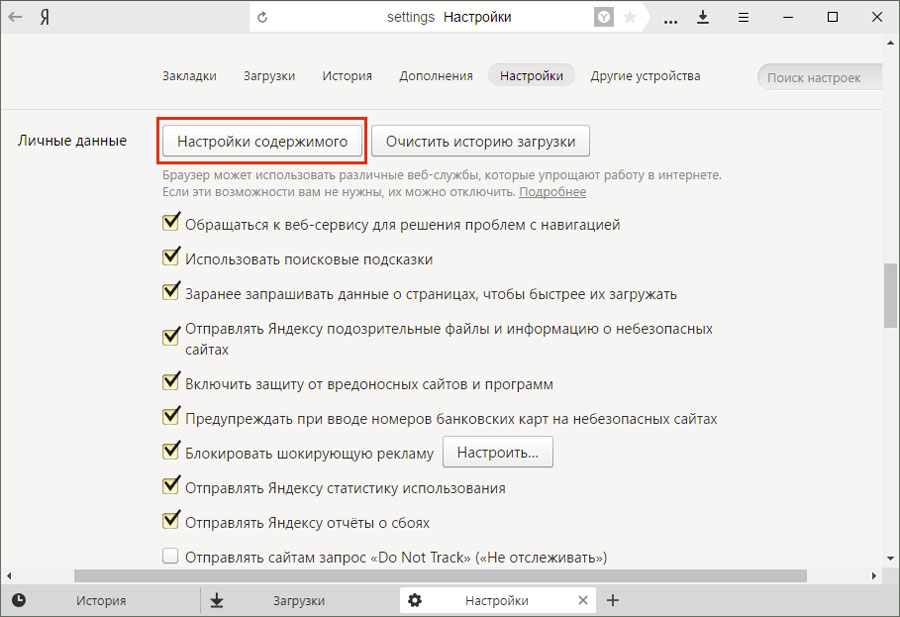
Συνεργαζόμαστε με plugins στο yandex.Browser
- Στο παράθυρο που ανοίγει, πηγαίνουμε στη διαχείριση των plugins, όπως σημειώνεται στο στιγμιότυπο οθόνης στο κόκκινο πλαίσιο.
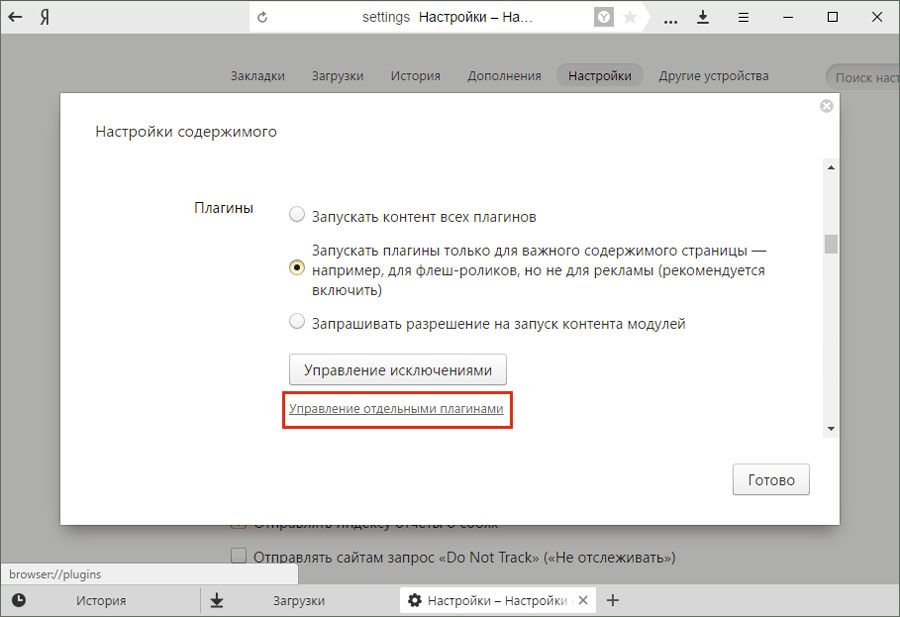
Συνεργαζόμαστε με plugins στο yandex.Browser
- Στη συνέχεια, η καρτέλα με τη λίστα όλων των εγκατεστημένων στα plug-ins στο πρόγραμμα περιήγησης βρίσκεται αυτή τη στιγμή.
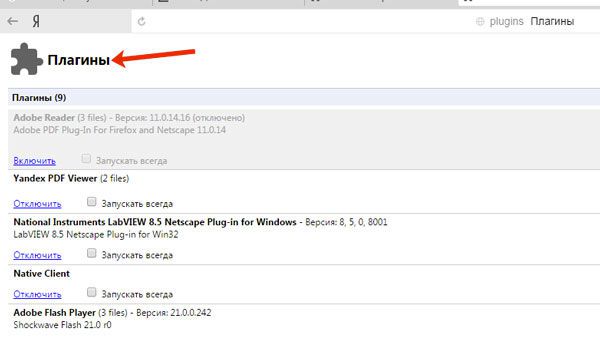
Συνεργαζόμαστε με plugins στο yandex.Browser
- Αν θέλουμε να μάθουμε περισσότερα για αυτά τα plugins, τότε σωστά κάντε κλικ στην επιγραφή " Περισσότερες λεπτομέρειες».
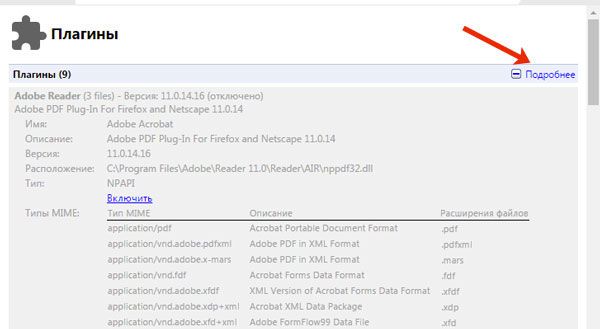
Συνεργαζόμαστε με plugins στο yandex.Browser
Επιλογή δύο
Εάν επιθυμείτε να μεταβείτε στη σελίδα με plugins γρήγορα, τότε το κάνετε αυτό:
- Στη γραμμή διευθύνσεων, εισάγετε " browser: // plugins"Και κάντε κλικ στο κλειδί" ΕΙΣΑΓΩ»
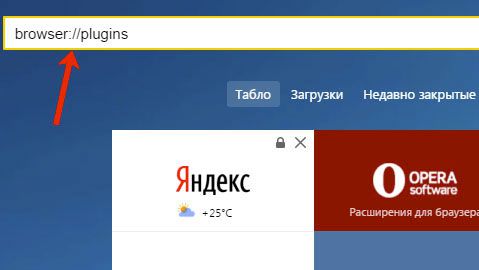
Συνεργαζόμαστε με plugins στο yandex.Browser
Πώς να εγκαταστήσετε plugins στο yandex.Browser;
Πώς να βρείτε plugins που έχουμε ήδη καταλάβει. Τώρα μάθετε να τα εγκαταστήσετε. Κατ 'αρχήν, δεν χρειάζεται να αναζητήσετε προσωπικά αυτά τα plugins αν δεν τα χρειάζεστε. Το γεγονός είναι ότι όταν το ένα ή το άλλο plugin είναι απαραίτητο (ή πρέπει να ενημερώσετε το παλιό plugin), τότε το πρόγραμμα περιήγησης μας ειδοποιεί σχετικά με αυτό, προσφέροντάς το να εγκαταστήσετε (ή να ενημερώσετε).
Για παράδειγμα, ένα από τα διάσημα plugins είναι " Γρήγορο χρονικό παίκτη."Με την οποία γίνεται δυνατή η προβολή αρχείων πολυμέσων. Εάν η εγκατάσταση του plugin απαιτεί το κατεβάστε το από τον ιστότοπο του προγραμματιστή, τότε θα μας μεταφράσουμε αυτόματα εκεί μετά το κλικ στο κουμπί τύπου " Σειρά" ή " Λήψη και εγκατάσταση" Εάν το plugin είναι ήδη εκεί, αλλά πρέπει να ενημερωθεί, τότε θα πρέπει να κάνετε κλικ στο κουμπί " Ενημέρωση ενότητας»:

Συνεργαζόμαστε με plugins στο yandex.Browser
Πώς να ενεργοποιήσετε ή να απενεργοποιήσετε τα plugins στο yandex.Browser;
Αυτά ή άλλα plugins μπορούν να εγκατασταθούν στο πρόγραμμα περιήγησής σας, αλλά μερικές φορές πρέπει να αποσυνδεθούν ή να ενεργοποιηθούν, ανάλογα με τις περιστάσεις. Όταν, για παράδειγμα, πρέπει να δείτε οποιοδήποτε βίντεο, απαιτείται να συμπεριλάβει το αντίστοιχο plugin, όπως αναφέρθηκε παραπάνω.
Αλλά, αν το plugin επιβραδύνει το έργο του προγράμματος περιήγησης, και δεν το χρειάζεστε αυτή τη στιγμή, τότε δεν θα το βλάψετε μόνο προσωρινά απενεργοποιήστε. Για αυτές τις λειτουργίες, κάντε τα εξής:
- Πηγαίνετε σε plugins χρησιμοποιώντας οποιαδήποτε από τις δύο μεθόδους που περιγράφονται παραπάνω.
- Στη συνέχεια, απλά ενεργοποιήστε το κουμπί " Καθιστώ ανίκανο" ή " επιτρέπω"Δίπλα σε αυτόν, μετά την οποία η ομάδα σας θα εκτελεστεί γρήγορα και οι πρόσθετες ενέργειες δεν θα ληφθούν πλέον.
Αλλά θα πρέπει να υπενθυμιστεί ότι ορισμένα σημαντικά plugins έχουν ήδη κατασκευαστεί στην προεπιλογή σας. Yandex browser"Και επιπλέον να τα εγκαταστήσετε ή να ενεργοποιήσετε. Για παράδειγμα, τέτοια plugins περιλαμβάνουν έναν μεταφραστή.
Πώς να αφαιρέσετε το plugin από το yandex.bauser;
Ειλικρινά, θα ήταν σωστό να ρωτήσετε αυτό: "Είναι δυνατόν να αφαιρέσετε το plugin από" Yandex.causer"; Κατά κανόνα, δεν παρέχεται η δυνατότητα απομάκρυνσης των plugins, οι ίδιοι οι προγραμματιστές ασχολούνται. Το γεγονός είναι ότι τα plugins είναι ένα πολύ σημαντικό στοιχείο του προγράμματος περιήγησης, και δεν αξίζει να τα αφαιρέσετε.
Όταν ένα πρόγραμμα περιήγησης απαιτεί ενσωματωμένο κάθε σημαντικό νέο plugin ή αφαιρέστε από αυτό ήδη ξεπερασμένο, θα συμβεί αυτόματα, ή μάλλον, μαζί με την ενημέρωση του " Yandex.causer».
Ποια συμπληρώματα στο Yandex.Browser Block διαφήμιση;
Όλοι οι χρήστες γνωρίζουν ότι η διαφήμιση και τα πανό σε διάφορες περιοχές παρεμβάλλουν και ακόμη και ενοχλούν. Ποια plugins μπορούν να χρησιμοποιηθούν για να το εμποδίσουν;
Για παράδειγμα, σε τηλέφωνα που τρέχουν " Ανδροειδής»Στην έκδοση κινητής τηλεφωνίας" Yandex.causer»Μπορούμε να βρούμε μια νέα δυνατότητα που σας επιτρέπει να αποκρύψετε τη διαφήμιση αν μας εμποδίζει να περιηγηθείτε στο περιεχόμενο στο Διαδίκτυο:
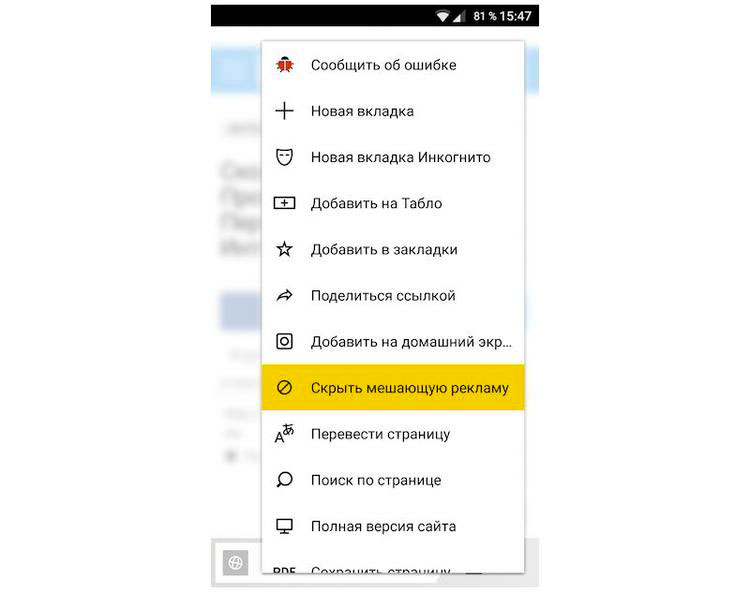
Συνεργαζόμαστε με plugins στο yandex.Browser
Συνήθως, οι διαφημιστικοί αποκλεισμοί δεν εξυπηρετούν τόσο πολύ plugins ως προσθήκη. Τα συμπληρώματα ή η επέκταση είναι ήδη μεγάλα προγράμματα με μεγάλη λειτουργικότητα.
Προσάρτημα για τα προγράμματα περιήγησης Υπάρχει ένα τεράστιο ποσό, είναι ο κύριος παράγοντας για την επέκταση των λειτουργιών του ίδιου " Yandex.causer" Και ως μαχητής με τη διαφήμιση, μπορούμε να συμβουλεύουμε, για παράδειγμα, μια δημοφιλής προσθήκη " Adblock"Που μπορεί να εγκατασταθεί σε αυτό Σύνδεσμος.
Επιπλέον, μεταξύ των προσθηκών " Yandex.causer»Μπορούμε να βρούμε ένα άλλο banner blocker. Αυτό το ακολουθεί κάνοντας κλικ στην κορυφή προς τα δεξιά στις τρεις οριζόντιες γραμμές και στη συνέχεια περνώντας στο " Συμπληρώματα»:
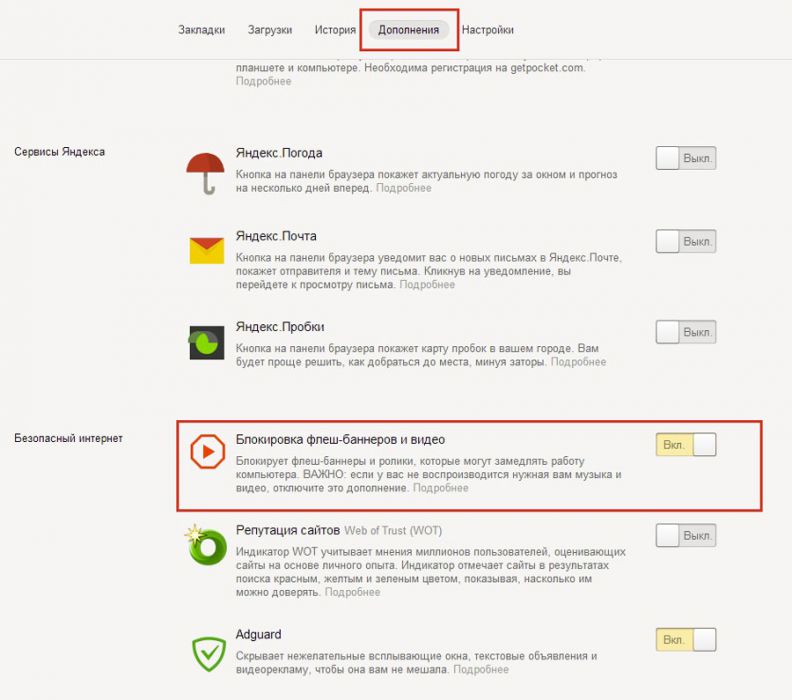
Συνεργαζόμαστε με plugins στο yandex.Browser
Σύρετε το ρυθμιστικό για να ενεργοποιήσετε τις προσθήκες.
Με ποια συμπληρώματα στο yandex.Browser μπορεί να καταστρατηγηθεί με μπλοκάρισμα σε ιστότοπους;
Είναι γνωστό ότι η πρόσβαση σε ορισμένες τοποθεσίες κλείνει μερικές φορές για διάφορους λόγους που δεν θα μιλήσουμε. Αλλά παρακάμπτοντας αυτό το αποκλεισμό με επίσημες μεθόδους μπορεί να είναι εάν χρησιμοποιούμε ειδικές προσθήκες για " Yandex.causer" Μια τέτοια προσθήκες είναι ήδη ενσωματωμένη σε " Yandex browser»Νέες εκδόσεις και το κάλεσε" Φρεγάτα." Μπορείτε επίσης να βρείτε και να το ενεργοποιήσετε στις προσθήκες του προγράμματος περιήγησης:
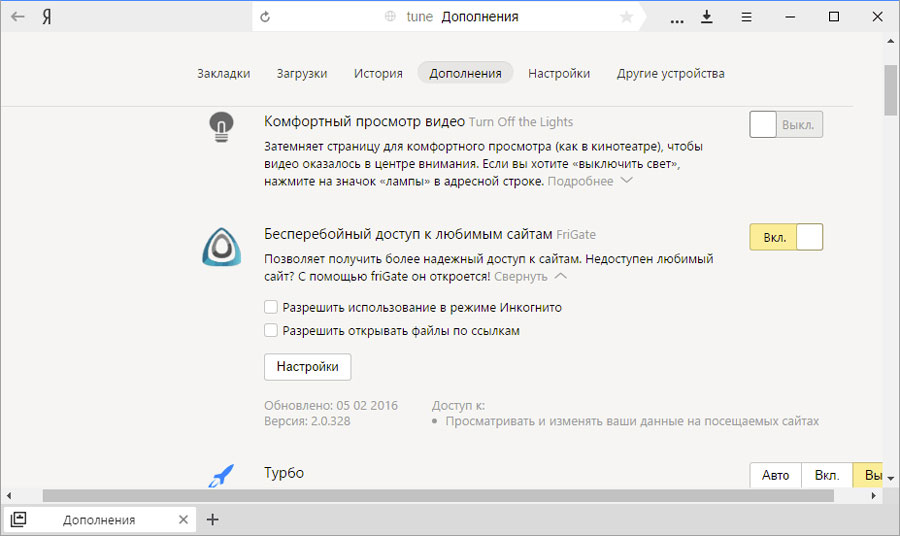
Συνεργαζόμαστε με plugins στο yandex.Browser
Τι γίνεται αν το plugin δεν λειτουργεί στο yandex.Browser;
Μερικές φορές συμβαίνει ότι οποιοδήποτε σημαντικό plug-in λόγω ορισμένης αποτυχίας αρνείται να εργαστεί και, για παράδειγμα, δεν βλέπουμε το επιθυμητό βίντεο.
Τις περισσότερες φορές συμβαίνει στο Flash Player, το οποίο είναι το πιο σημαντικό plugin κατά την προβολή αρχείων πολυμέσων. Επιπλέον, οι αποτυχίες με αυτό το plugin συμβαίνουν όχι μόνο στο " Yandex.Browser"Αλλά σε άλλα δημοφιλή προγράμματα περιήγησης. Το παρατηρούμε όταν προσπαθείτε να παρακολουθήσετε βίντεο, βλέπουμε μια τέτοια εικόνα:
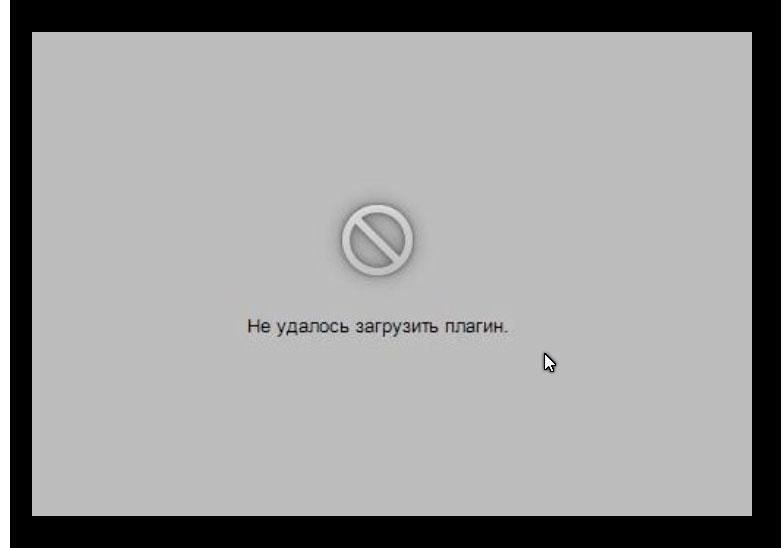
Συνεργαζόμαστε με plugins στο yandex.Browser
Ποιο είναι το πρόβλημα και πώς να το λύσετε; Κατά κανόνα, αυτό οφείλεται στο γεγονός ότι έχετε ήδη εγκαταστήσει την παλιά έκδοση του Flash Player και αρχίζει να έρχεται σε σύγκρουση με τη νέα έκδοση. Για να διορθώσετε το πρόβλημα, θα πρέπει να κάνετε τα εξής:
- Πρώτα ελέγξτε ποια έκδοση του προγράμματος περιήγησης έχετε εγκαταστήσει. Μέσω του μενού Πηγαίνετε στο " Επιπροσθέτως—Σχετικά με το πρόγραμμα περιήγησης" Εδώ εξετάζουμε εάν εμφανίστηκε η νέα διαθέσιμη ενημέρωση. Εάν είναι έτοιμες οι νέες ενημερώσεις και, στη συνέχεια, κάντε κλικ στο αντίστοιχο κουμπί.
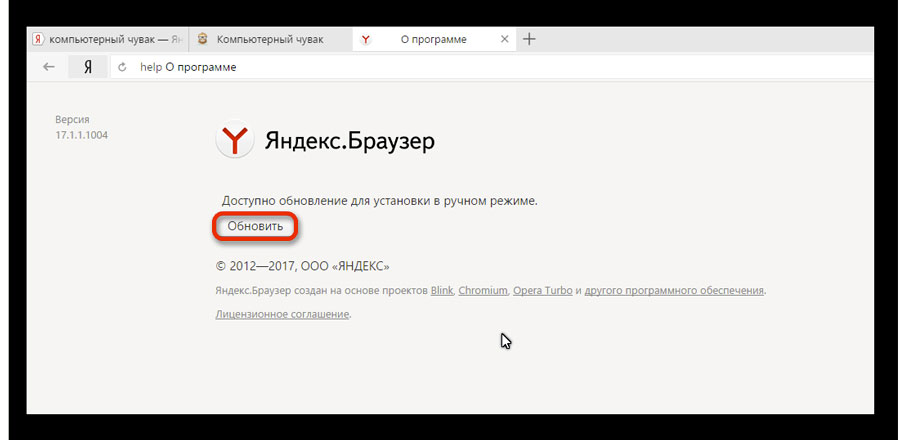
Συνεργαζόμαστε με plugins στο yandex.Browser
- Στη συνέχεια, επανεκκινήστε το πρόγραμμα περιήγησης για να ανανεώσετε την ανανέωση
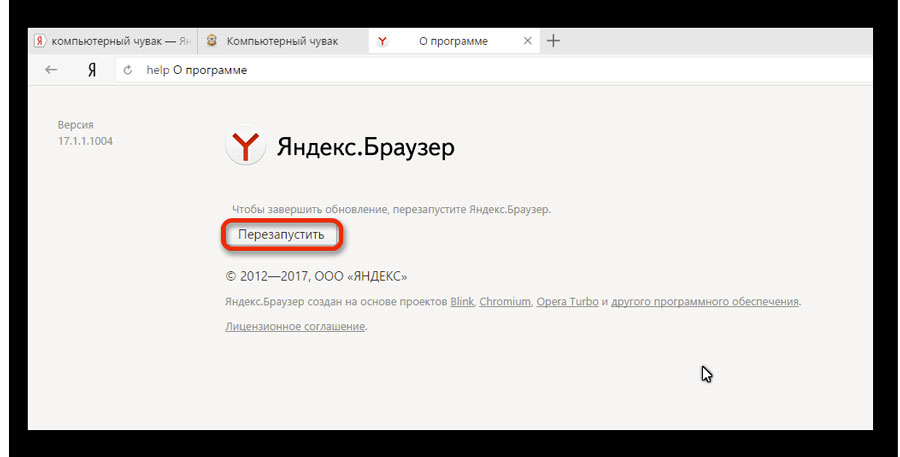
Συνεργαζόμαστε με plugins στο yandex.Browser
- Τώρα ελέγξτε αν έχουμε την τελευταία έκδοση του προγράμματος περιήγησης
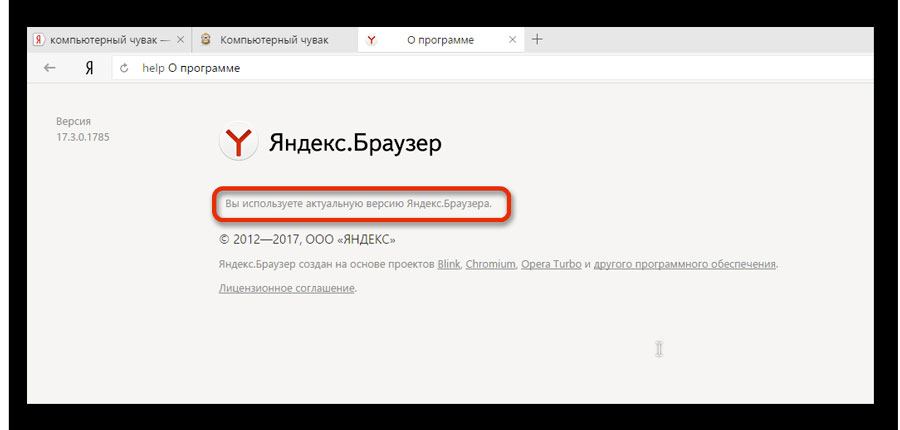
Συνεργαζόμαστε με plugins στο yandex.Browser
Εάν μετά από αυτό το Flash Player ή άλλο plugin αρνείται να λειτουργεί, αφαιρέστε την παλιά έκδοση του plug-in. Πώς να το κάνετε, μάθετε παρακάτω.
Πώς να αφαιρέσετε την παλιά έκδοση του plugin στο yandex.Browser;
Χρησιμοποιώντας το παράδειγμα του αναφερθέντος προγράμματος αναπαραγωγής Flash, μαθαίνουμε πώς να διαγράψουμε παλιές εκδόσεις plug-ins που συγκρούονται με νέους. Κάνουμε τα ακόλουθα βήματα:
- Πηγαίνετε μέσα από το μενού " Αρχή" σε " Πίνακας Ελέγχου"Και στη συνέχεια πηγαίνετε στο" Προγράμματα"(Στην επάνω δεξιά γωνία θα πρέπει να οριστεί" Κατηγορία»).
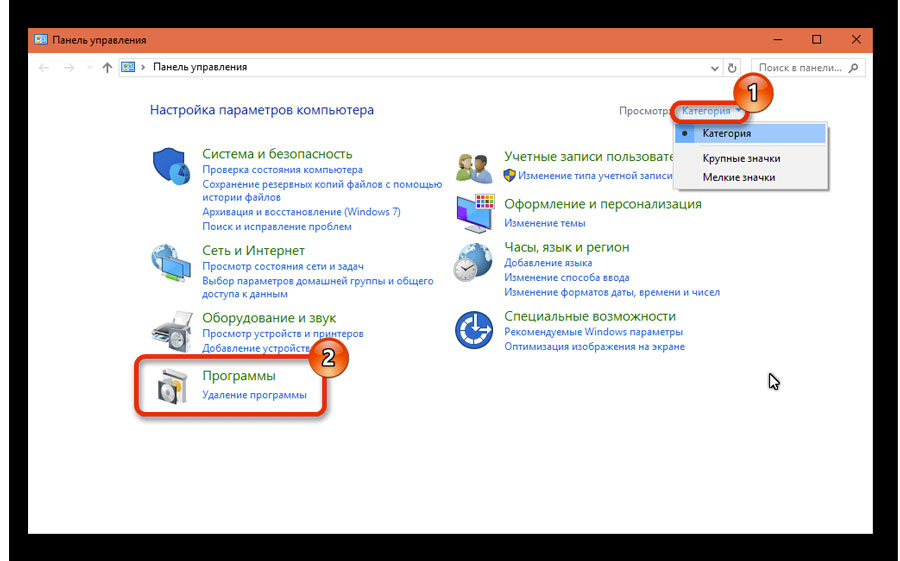
Συνεργαζόμαστε με plugins στο yandex.Browser
- Στη συνέχεια, στη λίστα των προγραμμάτων που βρίσκουμε ένα Flash Player, διαγράψτε το και επανεκκινήστε τον υπολογιστή.
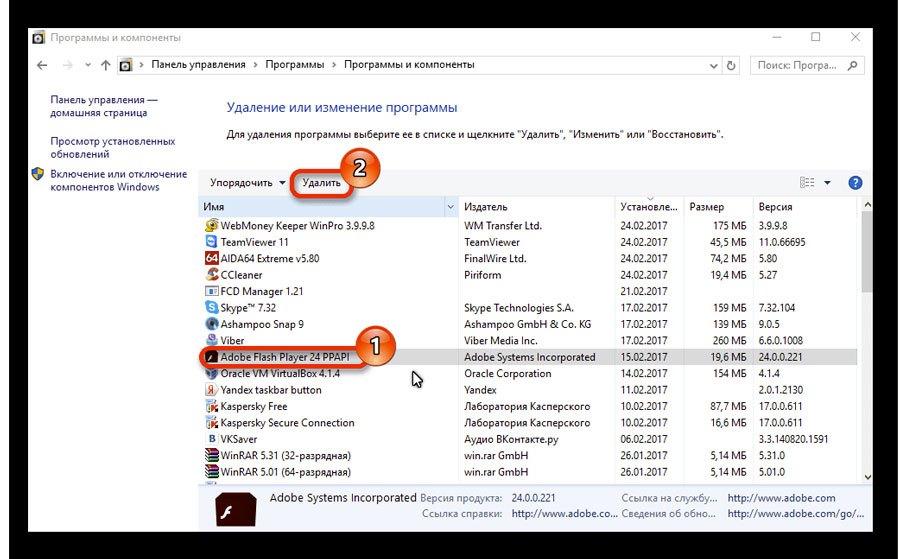
Συνεργαζόμαστε με plugins στο yandex.Browser
Επιπλέον, δεν εμποδίζει πρόσθετες ενέργειες. Ορισμένα plugins δεν λειτουργούν σταθερά λόγω της προσωρινής μνήμης Crash. Καθαρίστε την προσωρινή μνήμη δεν μας βλάπτει σε καμία περίπτωση, καθώς βελτιώνει το έργο του προγράμματος περιήγησης, ειδικά όταν επιβραδύνει. Για να το κάνετε αυτό, κάντε τα εξής:
- Μεταβείτε στις ρυθμίσεις " Yandex.causer»
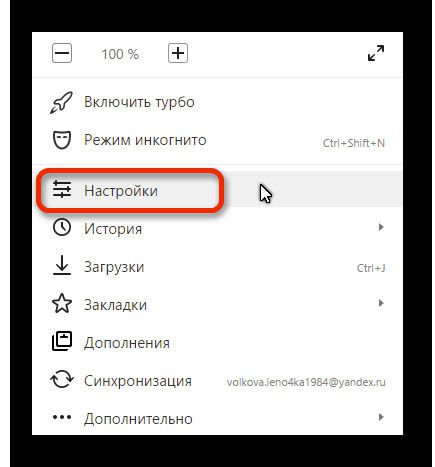
Συνεργαζόμαστε με plugins στο yandex.Browser
- Διαδώστε τη σελίδα προς τα κάτω, περάστε σε πρόσθετες ρυθμίσεις, στη συνέχεια βρείτε το κουμπί " Εκκαθάριση ιστορικού λήψεων"Και κάντε κλικ σε αυτό.
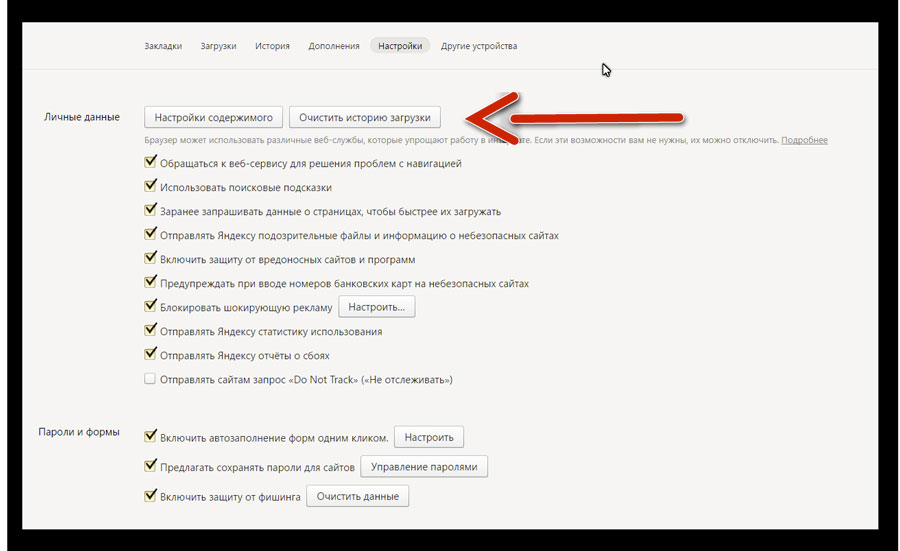
Συνεργαζόμαστε με plugins στο yandex.Browser
- Στη συνέχεια, κάνετε τις λειτουργίες που καθορίζονται στο στιγμιότυπο οθόνης (διαγράψτε την κρυφή μνήμη μαζί με το ιστορικό λήψης, τις προβολές, τα αρχεία cookies κ.λπ.).
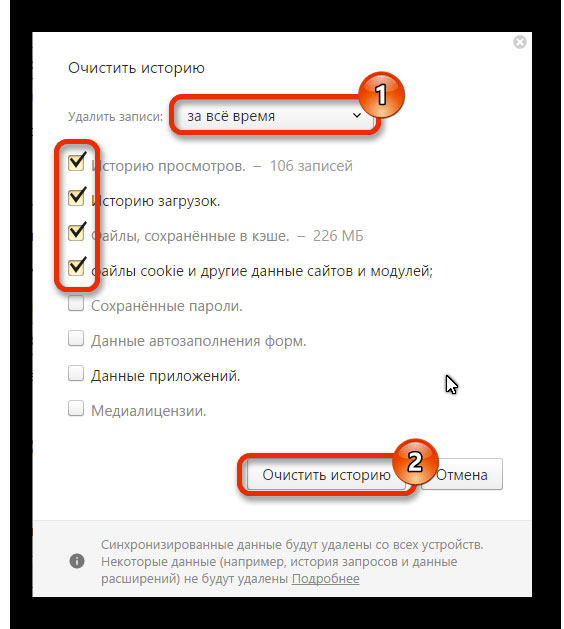
Συνεργαζόμαστε με plugins στο yandex.Browser
